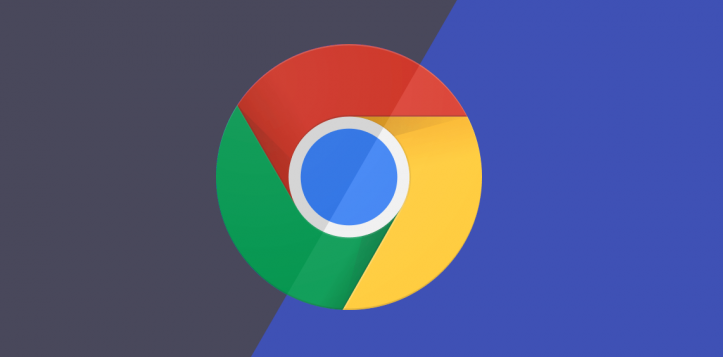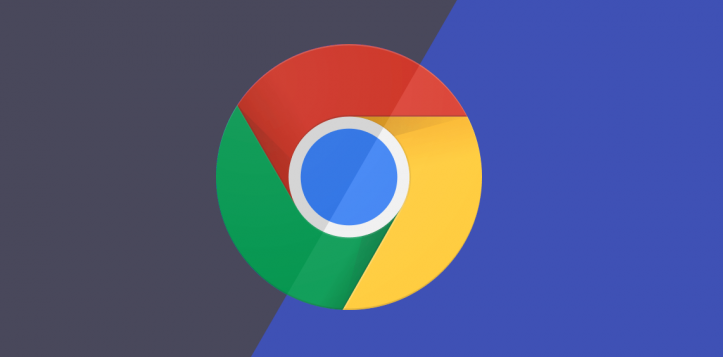
以下是Chrome浏览器下载完成后浏览器性能优化建议:
系统设置方面
- 检查更新:确保操作系统为最新版本,开发者会不断修复系统漏洞和优化性能,点击“开始”菜单,选择“设置”,进入“更新和安全”板块,点击“检查更新”按钮,若有可用更新则进行下载安装。同时,也要检查Chrome浏览器是否为最新版,点击浏览器右上角的菜单图标,选择“帮助”>“关于Google Chrome”,浏览器会自动检查更新,如有可用更新点击“更新”按钮安装。
- 调整虚拟内存:右键点击“此电脑”,选择“属性”,在弹出的窗口中点击“高级系统设置”,在“系统属性”对话框的“高级”选项卡下,点击“性能”区域的“设置”按钮,在“性能选项”对话框中切换到“高级”选项卡,点击“虚拟内存”区域的“更改”按钮,取消勾选“自动管理所有驱动器的分页文件大小”,可适当增加虚拟内存的页面文件大小,设置完成后点击“确定”并重启计算机。
- 关闭不必要的后台程序:按“Ctrl+Shift+Esc”组合键打开任务管理器,在“进程”选项卡中,查看正在运行的程序和进程,对于不需要的后台程序,如一些自动启动但暂时不用的软件,选中后点击“结束任务”按钮,减少系统资源占用。
浏览器内优化
- 清理缓存和数据:点击Chrome浏览器右上角的三点图标,选择“更多工具”,然后点击“清除浏览数据”。在弹出的窗口中,可选择清除浏览历史的时间段,如过去一小时、过去一天等,并勾选“缓存的图片和文件”以及“Cookie及其他网站数据”,点击“清除数据”按钮,释放磁盘空间并可能提升加载速度。
- 禁用或移除不必要的扩展程序:点击浏览器右上角的菜单图标,选择“更多工具”>“扩展程序”,这里会列出所有已安装的扩展。仔细检查每个扩展,对于不常用或不再需要的扩展,可以点击其旁边的开关将其禁用,若确定不再需要,可点击“移除”按钮将其从浏览器中删除,过多的扩展程序可能会消耗大量的系统资源,导致浏览器运行缓慢甚至崩溃。
- 优化硬件加速设置:右击浏览器快捷方式,点击“属性”,在“目标”栏添加代码“--disable-gpu --disable-software-rasterize”,确定后重启浏览器;或者打开浏览器,点击右上角的“三个点”,选择“设置”,在左侧找到“系统”,关闭“使用硬件加速模式”的开关。
总之,以上方法可以帮助您有效完成Chrome浏览器下载完成后浏览器性能优化操作。如果问题仍然存在,建议联系网络管理员或寻求专业技术支持以获取进一步帮助。